Cum să remediați COD Vanguard DirectX Unrecoverable Error pe PC - New 2023 Guide
Cum să remediați COD Vanguard DirectX Unrecoverable Error pe PC | Nou în 2023 Dacă sunteți un jucător pasionat de jocuri, este posibil să fi întâlnit …
Citiți articolul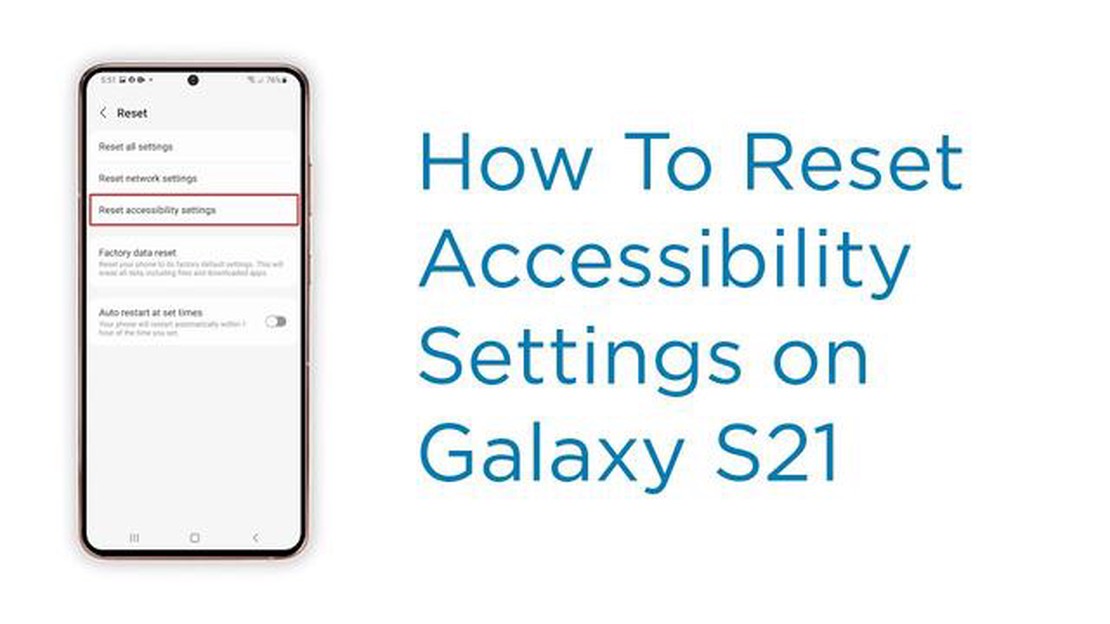
Dacă dețineți un Samsung Galaxy S21 și ați făcut modificări ale setărilor de accesibilitate pe care doriți să le anulați sau pur și simplu doriți să o luați de la capăt, resetarea setărilor de accesibilitate este un proces simplu. Fie că ați ajustat dimensiunea fontului, ați activat un gest de mărire sau ați făcut modificări la setările de inversare a culorilor, acest ghid pas cu pas vă va explica cum să resetați setările de accesibilitate pe Samsung Galaxy S21.
Pentru a începe, accesați meniul Setări al Samsung Galaxy S21. Puteți accesa meniul Settings (Setări) glisând în jos din partea de sus a ecranului și atingând pictograma de angrenaj din colțul din dreapta sus. Alternativ, puteți găsi aplicația Settings (Setări) în sertarul de aplicații și atingeți-o pentru a o deschide.
Odată ajuns în meniul Setări, derulați în jos și localizați opțiunea “Accesibilitate”. Este posibil ca aceasta să se afle sub secțiunea “Management general” sau să fie listată separat, în funcție de versiunea de software a dispozitivului dvs. Atingeți “Accesibilitate” pentru a accesa setările de accesibilitate.
În cadrul setărilor de accesibilitate, veți găsi diverse opțiuni de personalizare a funcțiilor de accesibilitate de pe Samsung Galaxy S21. Pentru a reseta setările de accesibilitate la valorile lor implicite, derulați până în partea de jos a paginii și apăsați pe opțiunea “Reset” (Resetare). Astfel, se va deschide o cerere de confirmare.
În cele din urmă, în cererea de confirmare, apăsați pe butonul “Reset Settings” (Resetare setări) pentru a reseta setările de accesibilitate de pe Samsung Galaxy S21. Rețineți că această acțiune va reseta toate setările de accesibilitate la valorile lor implicite, astfel încât orice modificări pe care le-ați făcut vor fi pierdute. După confirmare, dispozitivul dvs. va reporni, iar setările de accesibilitate vor fi readuse la starea lor inițială.
Urmând acești pași simpli, puteți reseta cu ușurință setările de accesibilitate de pe Samsung Galaxy S21 și puteți începe de la zero cu valorile implicite. Fie că depanați o problemă sau pur și simplu doriți să reveniți la setările originale, acest ghid pas cu pas vă va ajuta să parcurgeți procesul fără efort.
Sursa imaginii: The Droid Guy
Dacă întâmpinați probleme cu setările de accesibilitate de pe Samsung Galaxy S21, un pas de depanare pe care îl puteți face este să resetați setările de accesibilitate. Resetarea setărilor de accesibilitate le va readuce la configurațiile lor implicite, ceea ce poate ajuta la rezolvarea problemelor cu care vă confruntați.
Iată un ghid pas cu pas despre cum să resetați setările de accesibilitate de pe Samsung Galaxy S21:
Citește și: Ghid pas cu pas: Cum să-ți schimbi vârsta pe contul de PS4 în 2023 - Actualizat!
După resetarea setărilor de accesibilitate, este posibil să fie nevoie să le personalizați din nou în funcție de preferințele dumneavoastră. Asigurați-vă că ați verificat toate opțiunile și că le-ați ajustat după cum este necesar.
Rețineți că resetarea setărilor de accesibilitate nu va afecta alte setări sau date de pe Samsung Galaxy S21. Se resetează doar configurațiile legate de accesibilitate.
Dacă întâmpinați în continuare probleme cu setările de accesibilitate după resetarea acestora, este posibil să fie nevoie să contactați serviciul de asistență Samsung sau să vizitați un centru de service Samsung pentru asistență suplimentară.
Pentru a reseta setările de accesibilitate de pe Samsung Galaxy S21, va trebui să accesați meniul Settings (Setări). Iată cum:
Alternativ, puteți accesa meniul Settings (Setări) glisând în jos din partea de sus a ecranului pentru a deschide panoul de notificări. Apoi, apăsați pe pictograma “gear” din colțul din dreapta sus al ecranului.
Odată ce vă aflați în meniul Settings (Setări), puteți trece la pasul următor pentru a reseta setările de accesibilitate de pe Galaxy S21.
Citește și: Cum să remediați problema Microsoft Teams nu se încarcă - Ghid de depanare
După ce ați accesat meniul Settings (Setări) de pe Samsung Galaxy S21, următorul pas este să navigați până la setările Accessibility (Accesibilitate). Iată cum puteți face acest lucru:
Alternativ, puteți utiliza, de asemenea, funcția de căutare din meniul Setări pentru a găsi rapid setările de accesibilitate. Pur și simplu apăsați pe pictograma de căutare din partea de sus a meniului Setări și tastați “Accesibilitate”. Rezultatele căutării vor afișa opțiunea Accesibilitate și puteți apăsa pe ea pentru a accesa setările.
După ce ați navigat cu succes către setările de accesibilitate, puteți trece la următorul pas din ghid.
Resetarea setărilor de accesibilitate de pe Samsung Galaxy S21 vă poate ajuta să rezolvați orice problemă cu care vă confruntați cu funcțiile de accesibilitate de pe dispozitiv. Urmați pașii de mai jos pentru a reseta setările de accesibilitate:
După resetarea setărilor de accesibilitate, este posibil să fie nevoie să reconfigurați orice setări sau caracteristici preferate pe care le-ați configurat anterior. Nu uitați să testați funcțiile de accesibilitate de pe dispozitivul dvs. pentru a vă asigura că acestea funcționează corect.
Dacă vă resetați setările de accesibilitate pe Samsung Galaxy S21, toate personalizările pe care le-ați făcut vor fi readuse la setările implicite. Acest lucru înseamnă că toate modificările pe care le-ați făcut la caracteristici precum dimensiunea fontului, setările de afișare, ajustările de culoare sau setările de interacțiune vor fi resetate. Este important să rețineți că orice alte setări sau date de pe dispozitivul dvs. nu vor fi afectate de această resetare.
Nu, resetarea setărilor de accesibilitate de pe Samsung Galaxy S21 va afecta doar setările de accesibilitate în sine. Nu va avea niciun impact asupra altor setări sau date de pe dispozitivul dvs. Doar personalizarea pe care ați făcut-o pentru funcțiile de accesibilitate va fi resetată și va reveni la setările implicite.
Nu, odată ce ați resetat setările de accesibilitate de pe Samsung Galaxy S21, modificările nu mai pot fi anulate. Resetarea va readuce toate personalizările pe care le-ați făcut la setările implicite și va trebui să reconfigurați din nou manual funcțiile de accesibilitate în funcție de preferințele dvs.
Cum să remediați COD Vanguard DirectX Unrecoverable Error pe PC | Nou în 2023 Dacă sunteți un jucător pasionat de jocuri, este posibil să fi întâlnit …
Citiți articolulRepară camera foto Samsung Galaxy Note 4 care nu se focalizează, se blochează și eroare “Camera eșuată” Camera foto de pe Samsung Galaxy Note 4 este …
Citiți articolulGalaxy S6 Butoanele Înapoi și Aplicații recente nu funcționează, nu pot efectua apeluri și SMS-uri, alte probleme V-ați confruntat vreodată cu o …
Citiți articolulCum să reparați Backspace nu funcționează în Windows 10 Dacă v-ați confruntat cu problema frustrantă a faptului că backspace nu funcționează în …
Citiți articolulCum să joci call of duty: mobile pe pc cu mouse-ul și tastatura. Call of Duty: Mobile a devenit unul dintre cele mai populare jocuri pentru mobil, dar …
Citiți articolulEvoluția dezvoltării de software pentru jocuri de cazino online și sloturi online. Dezvoltarea tehnologiei și a infrastructurii internetului a dus la …
Citiți articolul